1、 部署CAS-Server
本文以cas-server-3.4.11-release.zip为例,解压提取cas-server-3.4.11/modules/cas-server-webapp-3.4.11.war文件。然后,解压一个新的tomcat,我的目录为【H:\常用软件\03. Java\tomcat\apache-tomcat-6.0.33】,然后把上面提取的文件copy到 【H:\常用软件\03. Java\tomcat\apache-tomcat-6.0.33\webapps\】目下,并重命名为:cas.war。如下图:
启动tomcat-cas,当cas.war部署成功后,会在当前目录上生成一个cas文件夹:
然后,在浏览器地址栏输入:http://localhost:8080/cas/login,回车可看到cas的默认登录页面:
这样代表CAS-Server已经部署成功了,但是我们在“生产环境”使用Web应用时肯定不能使用默认的登录页,需要定制与我们项目相关登录页,例如我这里简单地对在默认登录页基础上进行了修改,如下图:
修改方法如下……
2、 修改步骤
首先,打开【H:\常用软件\03. Java\tomcat\apache-tomcat-6.0.33\webapps\cas】目录,该目录为cas目录,我们所有操作都在该目录下完成。
要知道,cas统一认证的登陆页面位于:cas目录/WEB-INF/view/jsp/default/ui 文件夹里,其中casLoginView.jsp为登陆页面:
看到这个目录,从名字都可以知道,cas一些默认的页面都在这里。可以随意修改,它都是一些普通的jsp页面。ok,下面就开始修改:
2.1 复制一份default文件夹,重命名为myview
主要是为了保留cas默认的一套jsp页面,我们将其拷贝一份,在副本上进行修改,然后更改配置,使得我们的那套副本jsp生效即可。如下图:
2.2 修改jsp
其实从上面修改后的登录页可以看出,我修改的东西非常少。这里我直接贴整个文件的代码了(里面具体修改的地方非常简单,一看便知)。一共修改了3个jsp:
myview\ui目录下的casLoginView.jsp源码如下:
<jsp:directive.include file="includes/top.jsp" />
<c:if test="${not pageContext.request.secure}">
</c:if>
<div class="box fl-panel" id="login">
<form:form method="post" id="fm1" cssClass="fm-v clearfix" commandName="${commandName}" htmlEscape="true">
<form:errors path="*" id="msg" cssClass="errors" element="div" />
<!-- <spring:message code="screen.welcome.welcome" /> -->
<h2><spring:message code="screen.welcome.instructions" /></h2>
<div class="row fl-controls-left">
<label for="username" class="fl-label"><spring:message code="screen.welcome.label.netid" /></label>
<c:if test="${not empty sessionScope.openIdLocalId}">
<strong>${sessionScope.openIdLocalId}</strong>
<input type="hidden" id="username" name="username" value="${sessionScope.openIdLocalId}" />
</c:if>
<c:if test="${empty sessionScope.openIdLocalId}">
<spring:message code="screen.welcome.label.netid.accesskey" var="userNameAccessKey" />
<form:input cssClass="required" cssErrorClass="error" id="username" size="25" tabindex="1" accesskey="${userNameAccessKey}" path="username" autocomplete="false" htmlEscape="true" />
</c:if>
</div>
<div class="row fl-controls-left">
<label for="password" class="fl-label"><spring:message code="screen.welcome.label.password" /></label>
<%--
NOTE: Certain browsers will offer the option of caching passwords for a user. There is a non-standard attribute,
"autocomplete" that when set to "off" will tell certain browsers not to prompt to cache credentials. For more
information, see the following web page:
http://www.geocities.com/technofundo/tech/web/ie_autocomplete.html
--%>
<spring:message code="screen.welcome.label.password.accesskey" var="passwordAccessKey" />
<form:password cssClass="required" cssErrorClass="error" id="password" size="25" tabindex="2" path="password" accesskey="${passwordAccessKey}" htmlEscape="true" autocomplete="off" />
</div>
<div class="row check">
<input id="warn" name="warn" value="true" tabindex="3" accesskey="<spring:message code="screen.welcome.label.warn.accesskey" />" type="checkbox" />
<label for="warn"><spring:message code="screen.welcome.label.warn" /></label>
</div>
<div class="row btn-row">
<input type="hidden" name="lt" value="${loginTicket}" />
<input type="hidden" name="execution" value="${flowExecutionKey}" />
<input type="hidden" name="_eventId" value="submit" />
<input class="btn-submit" name="submit" accesskey="l" value="<spring:message code="screen.welcome.button.login" />" tabindex="4" type="submit" />
<input class="btn-reset" name="reset" accesskey="c" value="<spring:message code="screen.welcome.button.clear" />" tabindex="5" type="reset" />
</div>
</form:form>
</div>
<jsp:directive.include file="includes/bottom.jsp" />myview\ui\includes目录下的top.jsp源码如下:
<!DOCTYPE html PUBLIC "-//W3C//DTD XHTML 1.0 Strict//EN" "http://www.w3.org/TR/xhtml1/DTD/xhtml1-strict.dtd">
<%@ page session="true" %>
<%@ page pageEncoding="UTF-8" %>
<%@ page contentType="text/html; charset=UTF-8" %>
<%@ taglib prefix="c" uri="http://java.sun.com/jsp/jstl/core" %>
<%@ taglib prefix="spring" uri="http://www.springframework.org/tags" %>
<%@ taglib prefix="form" uri="http://www.springframework.org/tags/form" %>
<%@ taglib prefix="fn" uri="http://java.sun.com/jsp/jstl/functions" %>
<spring:theme code="mobile.custom.css.file" var="mobileCss" text="" />
<html xmlns="http://www.w3.org/1999/xhtml" lang="en">
<head>
<title>CAS – Central Authentication Service</title>
<c:if test="${not empty requestScope['isMobile'] and not empty mobileCss}">
<meta name="viewport" content="width=device-width; initial-scale=1.0; maximum-scale=1.0; user-scalable=0;" />
<meta name="apple-mobile-web-app-capable" content="yes" />
<meta name="apple-mobile-web-app-status-bar-style" content="black" />
</c:if>
<spring:theme code="standard.custom.css.file" var="customCssFile" />
<link type="text/css" rel="stylesheet" href="<c:url value="${customCssFile}" />" />
<meta http-equiv="Content-Type" content="text/html; charset=UTF-8" />
<link rel="icon" href="<c:url value="/favicon.ico" />" type="image/x-icon" />
</head>
<body id="cas" class="fl-theme-iphone">
<div class="flc-screenNavigator-view-container">
<div class="fl-screenNavigator-view">
<div id="header" class="flc-screenNavigator-navbar fl-navbar fl-table">
<h1 id="company-name">tgb</h1>
<h1 id="app-name" class="fl-table-cell">高校云平台</h1>
</div>
<div id="content" class="fl-screenNavigator-scroll-container"></div>
</div>
</div>
</body>
</html>myview\ui\includes目录下的bottom.jsp源码如下:
<%@ taglib prefix="c" uri="http://java.sun.com/jsp/jstl/core" %>
</div>
<div id="footer" class="fl-panel fl-note fl-bevel-white fl-font-size-80">
<a id="jasig" href="http://www.jasig.org" title="go to Jasig home page"></a>
<div id="copyright">
<p>Copyright © 2014 - 2015 tgb, CHN. All rights reserved.</p>
<p>Powered by <a href="http://baike.baidu.com/link?url=UrN74H--uY4bXP6RmAk9lk3TAiyVG-FKjGemwU-zfkmeyBzbmTwp-9pF6qZUBTVD8OvSCQ2_pIEkbelXxCGE-_">廊坊师范学院 信息技术提高班 第9期</a></p>
</div> </div>
</div>
</div>
<script type="text/javascript" src="https://ajax.googleapis.com/ajax/libs/jquery/1.4.2/jquery.min.js"></script>
<script type="text/javascript" src="https://ajax.googleapis.com/ajax/libs/jqueryui/1.8.5/jquery-ui.min.js"></script>
<script type="text/javascript" src="<c:url value="/js/cas.js" />"></script>
</body>
</html>2.3 修改logo
将自己的logo重命名为ja-sig-logo.gif,并放到cas\images目录下:
2.4 修改配置,指向myview文件夹下jsp
复制cas/WEB-INF/classes/default.properties到当前目录下,并重命名为mytheme.properties:
打开mytheme.properties 修改登陆页面的路径(casLoginView.url)为我们复制的myview 文件夹:
2.5 修改配置,指向mytheme.properties配置文件
打开cas\WEB-INF目录下的cas.properties文件:
修改cas.viewResolver.basename的属性为mytheme_views:
2.6 重启tomcat
输入http://localhost:8080/cas/login预览登录页,如下:
到此,修改完毕。。。








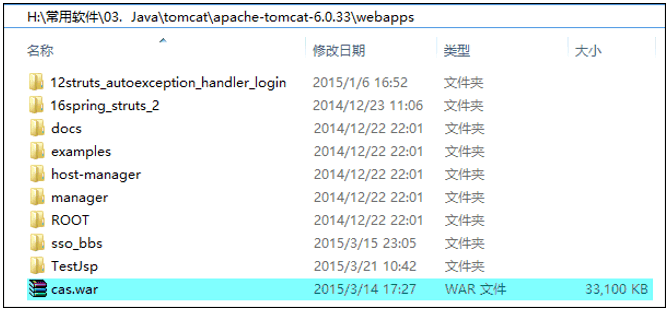
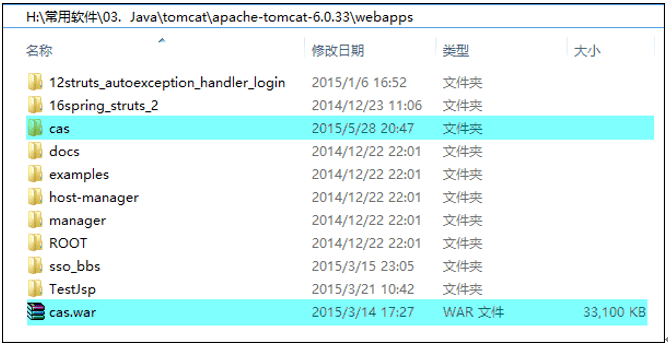

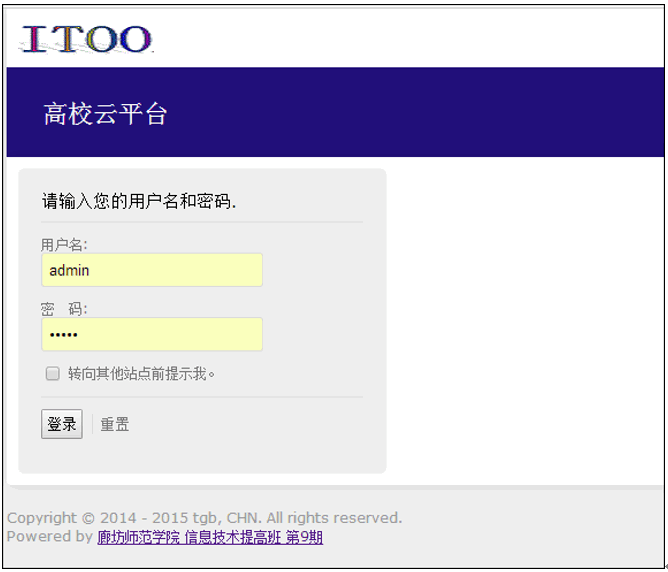






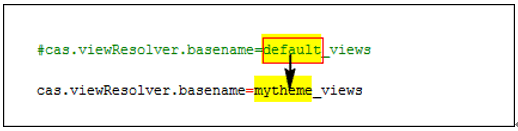















 3986
3986











 被折叠的 条评论
为什么被折叠?
被折叠的 条评论
为什么被折叠?








